如何解决Win7系统无线网络列表消失的问题?
在日常使用Windows 7操作系统时,许多用户可能会遇到一个令人困扰的问题:无线网络列表消失。不论是在家中还是在办公室,这个问题都会给我们的工作和生活带来不便。接下来,我们将详细探讨造成这一问题的原因,并提供解决方案,帮助大家轻松恢复无线网络连接。
一、问题现象
当我们在Windows 7系统中点击右下角的网络图标时,通常会看到可用的无线网络列表。但是,有时候这个列表会突然消失,让用户困惑不已。出现这种情况时,用户可能会发现自己无法连接到任何无线网络,网络设置窗口也可能无法显示可用的网络。
二、可能的原因
无线网络列表消失的原因可能有多种,主要包括:
1. 无线适配器故障:无线网卡的驱动程序可能损坏或过时,导致系统无法识别可用网络。
2. 服务未启动:Windows系统中与网络相关的服务可能未正常启动,影响网络的识别。
3. 网络设置问题:包括网络配置错误或网络适配器设置不当,导致系统无法发现可用的无线网络。
4. 第三方软件干扰:有些防火墙或网络管理软件可能会影响系统的网络侦测功能。
三、解决方案
针对无线网络列表消失的问题,以下是几种常见的解决方案:
1. 重启计算机和路由器
在很多情况下,简单的重启可以解决临时性的网络问题。首先,尝试重启您的计算机,之后也可以重启路由器,等待几分钟再重新连接。
2. 检查无线适配器设置
确保无线适配器已启用。可以通过以下步骤进行检查:
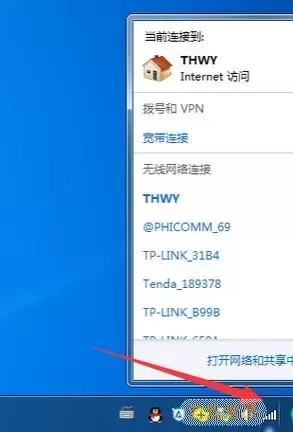
右键点击“计算机”,选择“管理”。
在左侧菜单中选择“设备管理器”。
找到“网络适配器”,展开后查看无线适配器是否被禁用。如果被禁用,右键点击并选择“启用”。
3. 更新无线适配器驱动程序
过时或损坏的驱动程序可能导致无线网络无法显示。查找并更新无线驱动程序可以通过以下方式完成:
在设备管理器中,右键点击无线适配器,选择“更新驱动程序软件”。
选择“自动搜索更新的驱动程序软件”,Windows将自动查找并安装最新驱动。
4. 确保网络服务正常运行
无线网络和共享服务可能没有开启。可以按照以下步骤检查服务状态:
按下“Win + R”键打开运行窗口,输入“services.msc”并回车。
在服务列表中查找“WLAN AutoConfig”,确保其状态为“正在运行”。如果没有运行,右键点击并选择“启动”。
5. 检查网络设置
不正确的网络设置可能导致无线网络无法显示。可以尝试重置网络设置:
打开命令提示符(以管理员身份运行)。
输入以下命令并回车:
netsh winsock reset
netsh int ip reset
ipconfig /release
ipconfig /renew
ipconfig /flushdns
6. 检查防火墙和第三方软件
有时候,防火墙或网络管理软件会阻止网络的正常访问。暂时禁用这些软件并检查无线网络列表是否恢复。如果是,考虑修改软件设置以允许网络访问。
四、总结
无线网络列表消失是一种常见的问题,但通过以上的步骤和方法,大部分用户都能够顺利解决。无论是检查无线适配器、更新驱动程序,还是重启设备,这些方法都能有效地帮助我们恢复无线网络连接。希望本文能够为大家提供实用的帮助,让你们的网络体验更加顺畅。
